Kôdovi grešaka u operativnom sistemu Windows su uopšteni. Često se dešava da isti kôd greške iskoči kada pokušavate da uradite dve naizgled potpuno različite radnje. Nažalost, ovi kôdovi retko daju korisniku dovoljno informacija da samostalno reši problem. Gotovo nikada ne ukazuju na suštinske i skrivene probleme koji bi mogli biti uzrok poteškoća na vašem računaru. S druge strane, greška Windows 10 Update 0x80070002 je među onima koje je relativno lako popraviti. U suštini, radi se o neuspelom instaliranju ažuriranja. Rešenje se svodi na brisanje već preuzetog ažuriranja, ponovno preuzimanje, a zatim ponovni pokušaj instalacije. Postoje dva načina da se ovo izvede: ručno, brisanjem fajlova ažuriranja, i automatski, koristeći Microsoft-ovu alatku za rešavanje problema sa Windows Update. Za obe metode su potrebna administratorska prava.
Ručno uklanjanje ažuriranja
U Windows pretrazi ukucajte services.msc, desnim klikom miša na rezultat aplikacije Services i izaberite „Pokreni kao administrator“. Ovo će otvoriti prozor usluga. Pronađite uslugu Windows Update i zaustavite je.
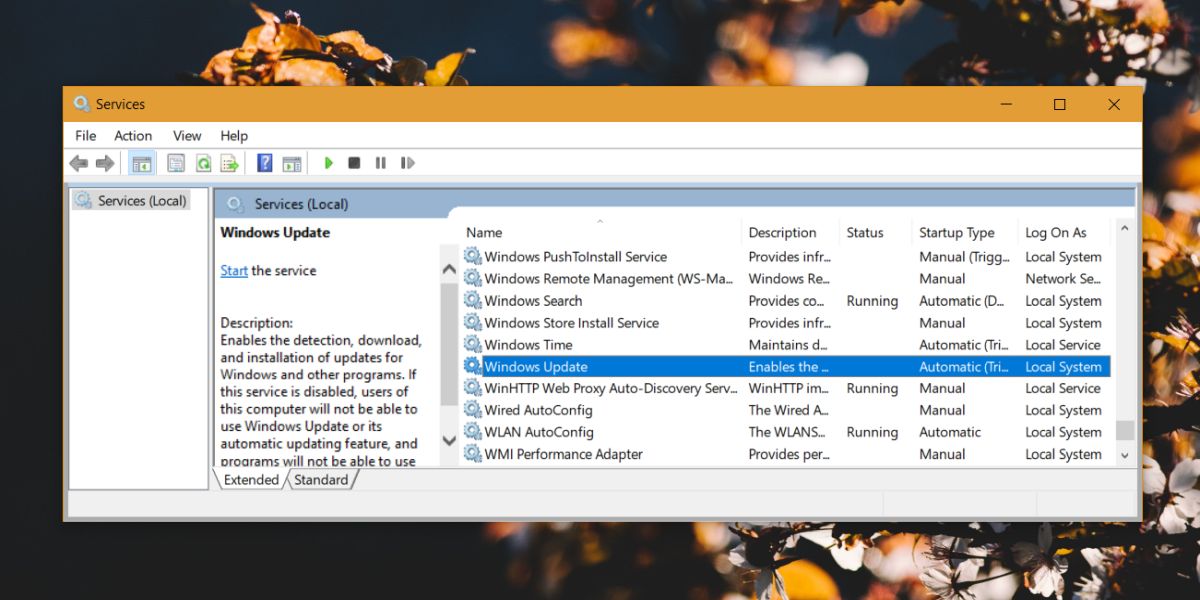
Zatim otvorite File Explorer i idite na sledeću lokaciju i obrišite sve što se nalazi u folderu za preuzimanje:
C:WINDOWSSoftwareDistributionDownload
Nakon toga, vratite se u prozor Services i ponovo pokrenite uslugu Windows Update. Otvorite aplikaciju Podešavanja, odaberite grupu podešavanja Ažuriranje i bezbednost. U kartici Windows Update, proverite da li postoje nova ažuriranja. Preuzmite i instalirajte sva dostupna nova ažuriranja.
Alat za rešavanje problema sa Windows Update
Posetite ovu stranicu i preuzmite alatku za rešavanje problema sa Windows Update. Pokrenite aplikaciju sa administratorskim pravima, odnosno desnim klikom na preuzetu datoteku i izaberite „Pokreni kao administrator“ iz kontekstnog menija.
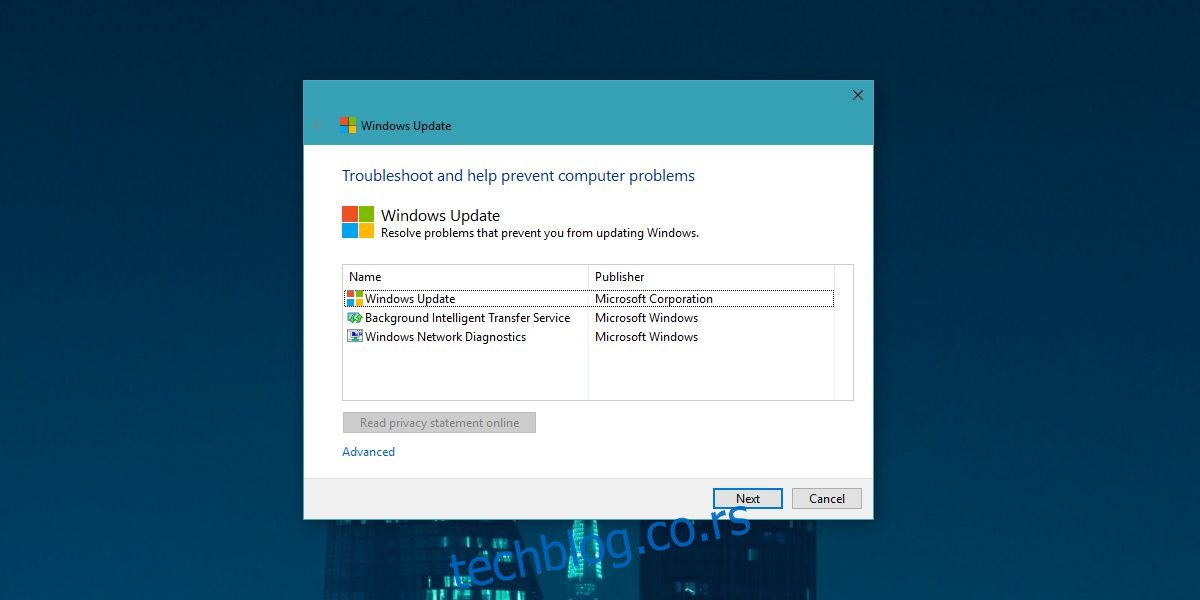
Dozvolite aplikaciji da proveri eventualne probleme i da primeni sve predložene popravke. Može da primeni sve popravke odjednom ili jednu po jednu. Ne postoji rizik od gubitka fajlova ili podataka. Kada aplikacija završi sa instaliranjem ažuriranja, verovatno će predložiti dodatnu popravku koja ukazuje na to da su ažuriranja za vaš računar dostupna i čekaju na instalaciju.

Kada dobijete poruku da su dostupna ažuriranja za vaš sistem, otvorite aplikaciju Podešavanja i idite na Ažuriranje i bezbednost > Windows Update. Proverite da li postoje ažuriranja i trebalo bi da se pojave ista ona ažuriranja koja nisu uspela da se instaliraju kada se pojavila greška 0x80070002. Preuzmite ih i instalirajte, i ovaj put bi trebalo da se instaliraju bez problema.
Ovo bi trebalo da reši sve probleme sa ažuriranjem koji su povezani sa greškom 0x80070002. Ipak, ovaj metod ne rešava sve moguće probleme sa Windows ažuriranjima. Ako su kumulativna ažuriranja za Windows „zaglavljena“, moraćete da isprobate neko drugo rešenje.